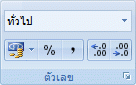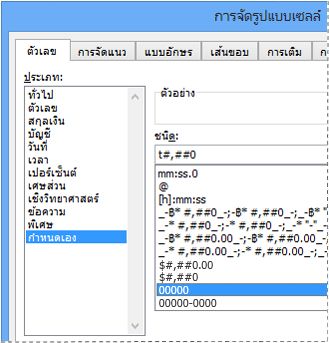Excel มีรูปแบบตัวเลขพิเศษสองรูปแบบสําหรับรหัสไปรษณีย์ ซึ่งเรียกว่า รหัสไปรษณีย์ + 4 ถ้าข้อมูลเหล่านี้ไม่ตรงตามความต้องการของคุณ คุณสามารถสร้างรูปแบบรหัสไปรษณีย์แบบกําหนดเองได้
นํารูปแบบรหัสไปรษณีย์ที่กําหนดไว้ล่วงหน้าไปใช้กับตัวเลข
-
เลือกเซลล์หรือ ช่วง ของเซลล์ที่คุณต้องการจัดรูปแบบ
เมื่อต้องการยกเลิกการเลือกเซลล์ ให้คลิกเซลล์ใดๆ บนแผ่นงาน
-
บนแท็บ หน้าแรก ให้คลิกตัวเปิดใช้กล่องโต้ตอบ
-
ในกล่อง ประเภท ให้คลิก พิเศษ
-
ในรายการ ชนิด ให้คลิก รหัสไปรษณีย์+ 4
หมายเหตุ:
-
รหัสเหล่านี้จะพร้อมใช้งานในรายการ ชนิด ก็ต่อเมื่อระบบภาษา (ตําแหน่งที่ตั้ง) ตั้งค่าเป็นอังกฤษ (สหรัฐอเมริกา) ตําแหน่งที่ตั้งต่างๆ จะมีรหัสพิเศษต่างๆ หรือไม่ระบุรหัสพิเศษในรายการ ชนิด
-
ถ้าคุณกําลังนําเข้าที่อยู่จากไฟล์ภายนอก คุณอาจสังเกตเห็นว่าเลขศูนย์นําหน้าในรหัสไปรษณีย์หายไป นั่นเป็นเพราะ Excel จะแปลคอลัมน์ของค่ารหัสไปรษณีย์เป็นตัวเลข เมื่อสิ่งที่คุณต้องการจริงๆ คือให้จัดเก็บและจัดรูปแบบเป็นข้อความ เมื่อต้องการแก้ไขปัญหานี้ ในขั้นตอนที่ 3 ของตัวช่วยสร้างการนําเข้าข้อความ ให้คลิกคอลัมน์ที่มีรหัสไปรษณีย์ จากนั้นภายใต้ รูปแบบข้อมูลคอลัมน์ ให้คลิก ข้อความ คลิก เสร็จสิ้น เพื่อเสร็จสิ้นการนําเข้าข้อมูลของคุณ
สร้างรูปแบบรหัสไปรษณีย์แบบกําหนดเอง
-
เลือกเซลล์หรือ ช่วง ของเซลล์ที่คุณต้องการจัดรูปแบบ
เมื่อต้องการยกเลิกการเลือกเซลล์ ให้คลิกเซลล์ใดๆ บนแผ่นงาน
-
บนแท็บ หน้าแรก ให้คลิกตัวเปิดใช้กล่องโต้ตอบ
-
ในกล่อง ประเภท ให้คลิก กำหนดเอง
-
ในรายการ ชนิด ให้เลือกรูปแบบตัวเลขที่คุณต้องการกำหนดเอง
รูปแบบตัวเลขที่คุณเลือกจะปรากฏในกล่อง ชนิด ที่อยู่ด้านบนรายการ ชนิด
ตัวอย่างเช่น เมื่อต้องการกําหนดรูปแบบรหัสไปรษณีย์ + 4 ที่กําหนดไว้ล่วงหน้าเอง ให้เลือก 00000-0000 ในรายการ ชนิด เมื่อคุณเลือกรูปแบบตัวเลขที่มีอยู่แล้วภายในในรายการ ชนิด Excel จะสร้างสําเนาของรูปแบบตัวเลขนั้นที่คุณสามารถกําหนดเองได้ รูปแบบตัวเลขดั้งเดิมในรายการ ชนิด ไม่สามารถเปลี่ยนแปลงหรือลบได้ ดังนั้นไม่ต้องกังวลเกี่ยวกับการเขียนทับรูปแบบตัวเลขดั้งเดิม
-
ในกล่อง ชนิด ให้ทำการเปลี่ยนแปลงที่จำเป็นกับรูปแบบตัวเลขที่เลือก ตัวอย่างเช่น ถ้าช่วงของเซลล์มีรหัสไปรษณีย์ทั้งห้าหลักและเก้าหลัก (รหัสไปรษณีย์) คุณสามารถนํารูปแบบแบบกําหนดเองที่แสดงรหัสไปรษณีย์ทั้งสองชนิดไปใช้ได้อย่างถูกต้อง ในกล่อง ชนิด ให้พิมพ์ [<=99999]00000; 00000-0000
สําหรับข้อมูลเพิ่มเติมเกี่ยวกับวิธีสร้างรูปแบบตัวเลขแบบกําหนดเอง ให้ดูที่ สร้างหรือลบรูปแบบตัวเลขแบบกําหนดเอง
รวมอักขระนําหน้าในรหัสไปรษณีย์
คุณสามารถจัดรูปแบบเซลล์หรือช่วงของเซลล์เพื่อแสดงอักขระนําหน้าเพื่อให้รหัสไปรษณีย์นําหน้าด้วยอักขระที่เพียงพอที่จะเติมความกว้างของเซลล์ได้ ตัวอย่างเช่น คุณสามารถใช้ค่าศูนย์หรือเส้นประเพื่อแสดงรหัสไปรษณีย์ดังนี้: 0000000 98052 หรือ ------- 98052
-
เลือกเซลล์หรือ ช่วง ของเซลล์ที่คุณต้องการจัดรูปแบบ
เมื่อต้องการยกเลิกการเลือกเซลล์ ให้คลิกเซลล์ใดๆ บนแผ่นงาน
-
บนแท็บ หน้าแรก ให้คลิกตัวเปิดใช้กล่องโต้ตอบ
-
ในกล่อง ประเภท ให้คลิก กำหนดเอง
-
ในรายการ ชนิด ให้พิมพ์ *0 ตามด้วยรูปแบบรหัสไปรษณีย์ที่คุณต้องการใช้
ตัวอย่างเช่น สําหรับรหัสไปรษณีย์ 5 หลัก ให้พิมพ์ *0 #####